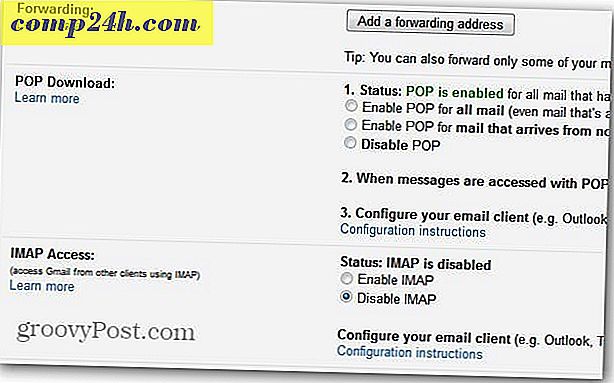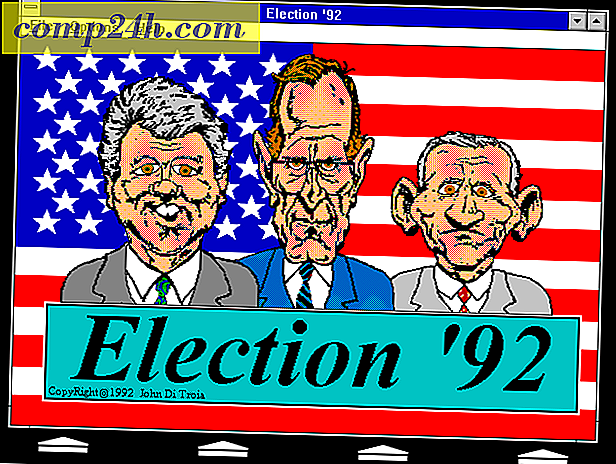Lagre Office 2013-dokumenter til et passordbeskyttet PDF-dokument
Word og Excel i Office 2013 tilbyr muligheten til å lagre dokumenter direkte til PDF uten å måtte gå gjennom en omformer. Her er hvor lett det er å gjøre det.
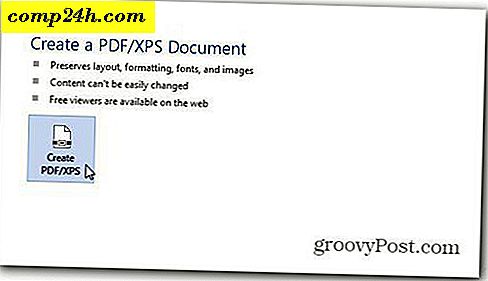
Selv om skjermbildene er av Word 2013, får de samme trinnene de samme resultatene i Excel 2013. Det eneste unntaket er når det gjelder passordbeskyttelse av PDF-filen. Denne funksjonen er bare tilgjengelig i Word 2013.
Åpne først dokumentet du vil lagre i PDF. Når du er klar til å lagre den i PDF, klikker du Fil øverst til venstre i Word 2013-vinduet.

Nå i vinduet som kommer opp, klikker du Eksporter.

Under Export, kontroller at Create PDF / XPS Document er valgt, og klikk deretter Create Create / PDF-knappen til høyre.

Du får et Explorer-vindu, sørg for at PDF er valgt ved siden av Lagre type som. Velg hvor du vil at PDF-filen skal lagres, samt størrelsen på filen. Hvis du vil bruke den til publisering, velger du Standard. Hvis det bare er for webvisning, vil minimumstørrelsen bli bra. Klikk Publiser.

Vinduet over har også en valgknapp som tilbyr flere innstillinger. Den lar deg velge sidetilbudet du vil bruke for PDF-filen, samt ikke-utskriftsinformasjon som er inkludert i PDF-filen.

Den grooviest funksjonen, etter min mening, er passordbeskyttelse av PDF - og det er enkelt. Bare kryss Krypter dokumentet med et passord. Når du klikker på OK, får du følgende vinduer hvor du kan skrive inn et passord for dokumentet to ganger. Klikk på OK for å eksportere til PDF.

Nå, når du vil åpne PDF-filen, blir du bedt om å oppgi passordet for å åpne det. Groovy!

Hvis du handler om å beskytte dokumentene dine, kan du passordbeskytte og kryptere Office 2013-dokumenter.